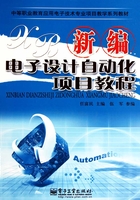
任务三DXP2004的文件管理
知识链接:DXP2004的文件组织结构
DXP2004将设计项目的概念引入到EDA中,方便了项目的管理和项目下文件之间的无缝连接和同步设计。DXP2004项目的文件组织结构如图1.27所示。

图1.27 DXP2004项目的文件组织结构
从图中可以看出,DXP2004以项目的形式组织文件,项目文件(扩展名为“PrjPCB”)为一级目录,而属于该项目下的设计文件(如原理图文件,扩展名为“SchDoc”;印制板文件,扩展名为“PcbDoc”)则位于二级目录。
一、创建新的项目文件
执行菜单命令【文件】/【创建】/【项目】/【PCB项目】,如图1.28所示,将在Projects面板中新建一个PCB项目,以“PrjPCB”为扩展名,如图1.29所示。

图1.28 创建项目文件

图1.29 新建的项目文件
二、保存新的项目文件
用鼠标右键单击该项目,在弹出的菜单中执行【保存项目】命令,将弹出如图1.30所示的项目保存对话框,在该对话框中确定保存路径和输入项目名称,单击【保存】按钮即可保存该项目文件,本例保存为“项目1.PrjPCB”,如图1.31所示。

图1.30 保存工程文件

图1.31 新保存的项目文件
误区纠正:新建项目非常重要,很多初学者认为项目文件没用,进入DXP2004马上就创建原理图文件画图,导致后面的PCB板无法制作。
三、新建原理图文件
用鼠标左键单击新建的项目文件,执行菜单命令【文件】/【创建】/【原理图】,如图1.32所示,将在Projects面板的项目文件下新建一个原理图文件,如图1.33所示。新建原理图文件默认文件名为“Sheet1.SchDoc”。

图1.32 新建原理图文件菜单

图1.33 新建的原理图文件
小技巧
在新建原理图文件之前,用鼠标左键单击新建的项目文件,使该项目文件处于选中状态,可确保新建的原理图文件位于该项目之下。这在已打开多个项目文件的情况下应特别注意,否则,可能使新建的原理图文件位于其他项目文件之下。
根据同样的方法,可以新建PCB文件(印制电路板)等其他设计文件。
四、保存设计文件
单击工具栏中的 按钮,弹出原理图文件保存对话框,如图1.34所示,在该对话框中确定保存路径和输入文件名称,单击【保存】按钮即可保存该文件,如图1.35所示。
按钮,弹出原理图文件保存对话框,如图1.34所示,在该对话框中确定保存路径和输入文件名称,单击【保存】按钮即可保存该文件,如图1.35所示。

图1.34 保存原理图文件

图1.35 新保存的原理图文件
小提示
某些文件的右上方出现“*”标志,表示该文件已被修改,还未保存,应及时保存。
五、关闭DXP2004
当项目设计完成需要退出DXP2004时,可以单击软件右上方的关闭按钮,如果还有文件没保存,会出现以下保存文件对话框,如图1.36所示。应先单击【全部保存】按钮,再单击【确认】按钮退出。

图1.36 关闭DXP2004时提示保存文件
六、打开项目文件
由于DXP2004以项目的方式管理文件,所以打开文件时,只要打开项目,就可打开该项目文件下所有的设计文件,如图1.37所示。

图1.37 打开DXP2004项目文件